发布时间:2021-01-15 11: 42: 46
BetterZip作为Mac常用的压缩文件软件,也可以进行快速解压并提取文件。ISO作为光盘镜像文件,应用在很多系统的安装上。今天小编为大家演示BetterZip如何快速解压提取ISO文件。
首先在网站下载BetterZip的正版软件并打开,界面如下图所示,可以在页面左部分根据路径找到压缩包位置,也可以将压缩包直接拖拉至页面中间位置。
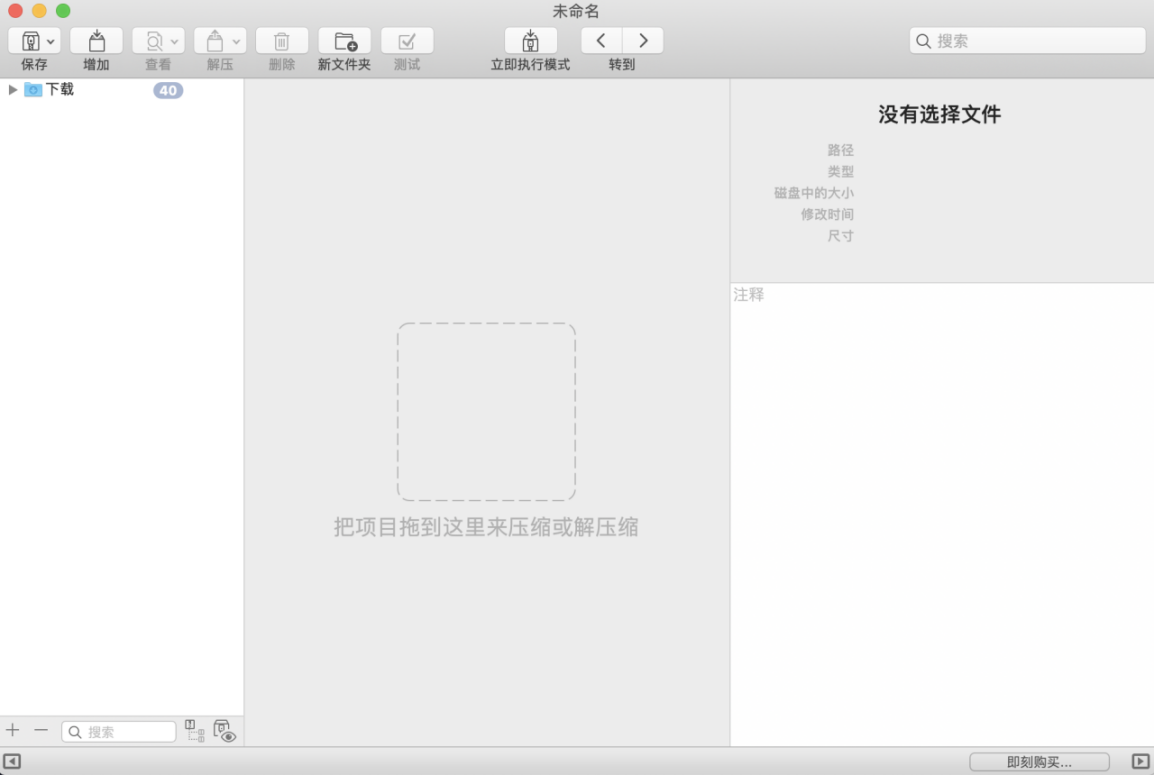
小编以某软件的镜像为例,找到需要解压提取压缩包的位置,将文件拖动到BetterZip的中间位置,如下图所示,即成功导入要解压的ISO文件。
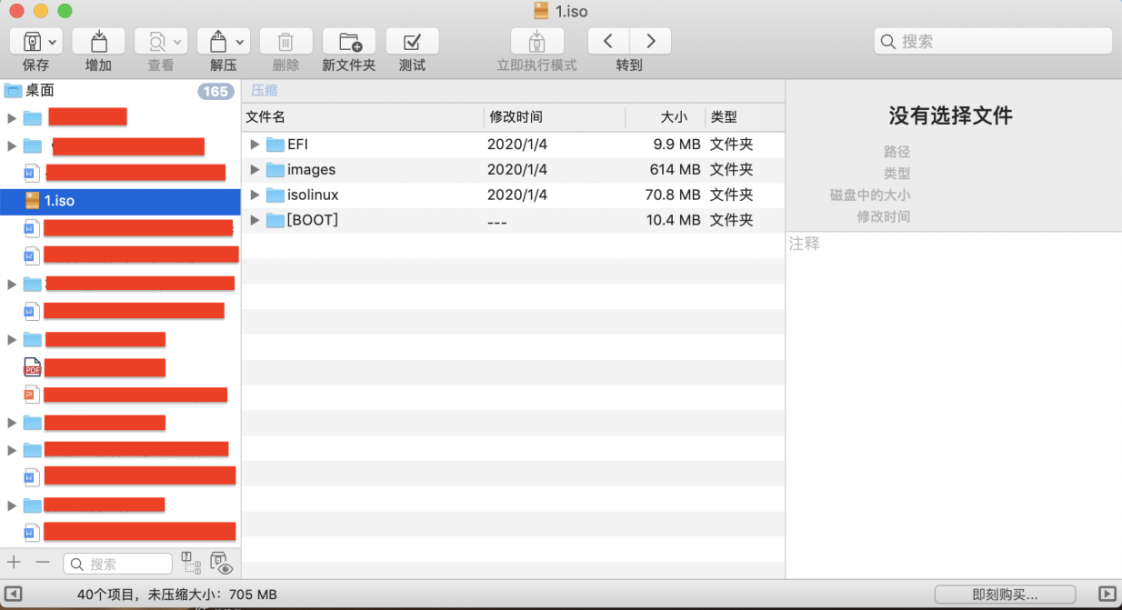
在BetterZip中可以不解压,直接预览到各个文件夹内的文件及其信息。这样的方式下,可以选择性解压文件,点击ISO包中想要解压的镜像文件,选择“解压”按钮。
还有一种比上述迅速的方法,双击需要解压的文件,即可快速获得解压文件。
例如要解压如下的img文件,img是镜像文件的一种压缩格式,点击一下该文件,右侧会显示该镜像文件信息,双击img文件名如下图所示位置,即可快速解压该文件。
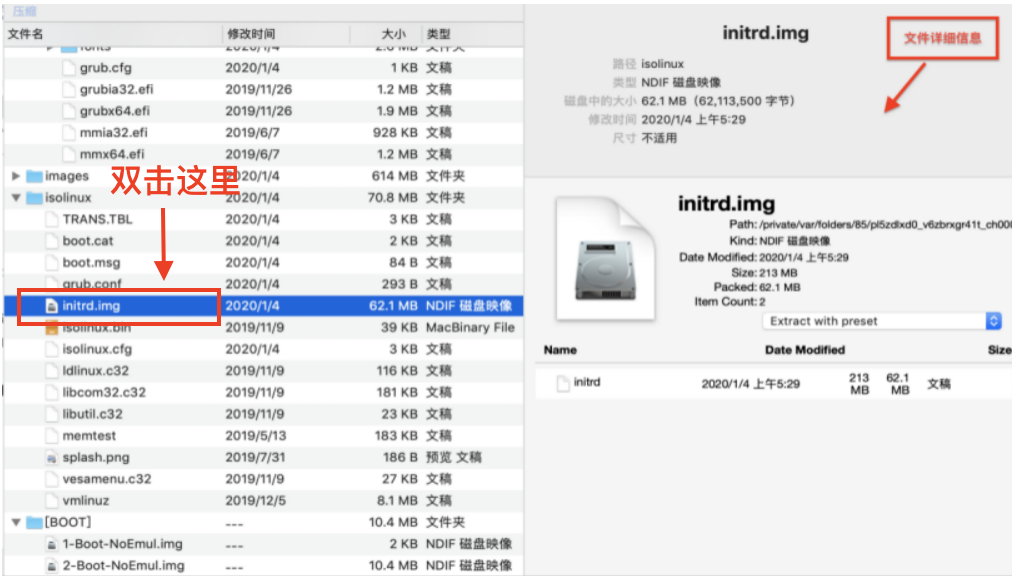
也可以进行解压所有文件内容,给大家介绍两种快速解压所有文件内容的方法。
选择全部文件,可以拖拉选择全部文件,也可以使用快捷键command+A,点击“解压”按钮。
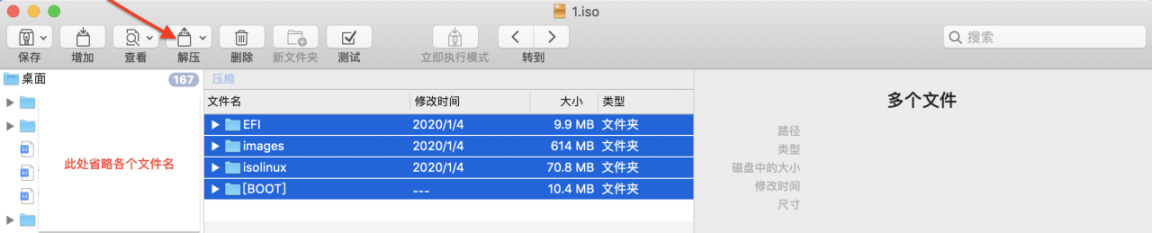
同上选择全部文件,右键选择“全部解压”,也可获得解压文件。
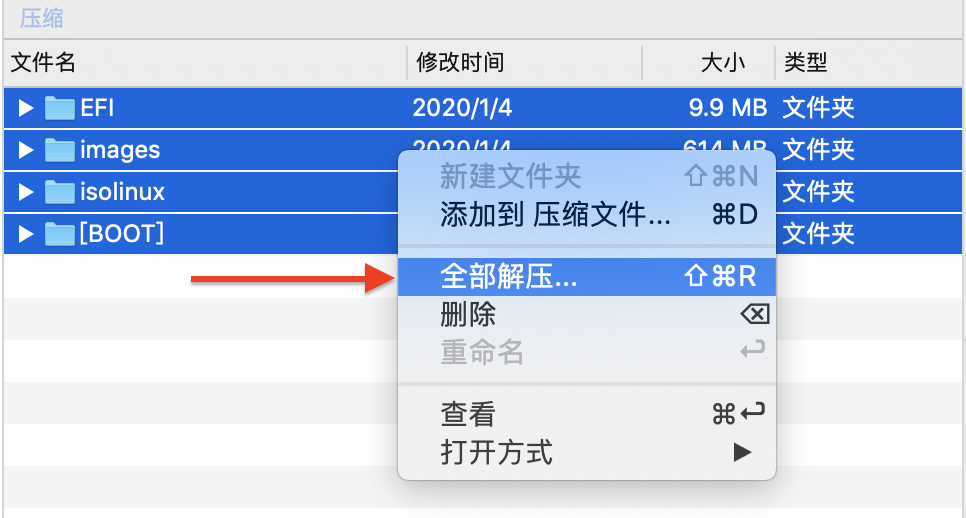
两种方法得到的解压文件会和原压缩包路径在相同位置,直接到压缩包所在位置就可以找到解压后的详情文件。小编习惯性保存在桌面,得到的解压文件也会显示在桌面。
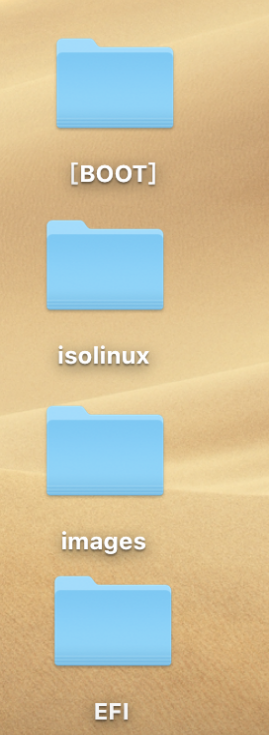
使用MacBook的小伙伴们,快来一起下载BetterZip进行体验享受便捷吧,提升压缩和解压的速度,而且可以生成Win支持的压缩包哦,使其对Windows友好展示。欢迎大家踊跃来尝试,下载时请认准官网正版下载哦。详情访问BetterZip中文网站。
作者:123abc
展开阅读全文
︾